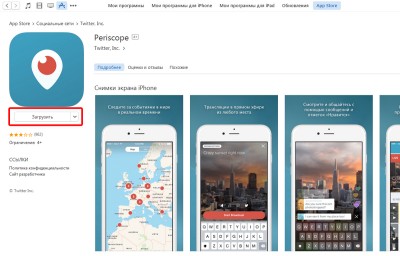Любой обладатель «яблочного» девайса понимает, что без уникального идентификатора Apple ID нормально работать в iPhone или iPad не получится. Такие базовые процедуры, как закачка музыкальных композиций, кинофильмов, игр станут невозможными. Поэтому сразу после приобретения iOS – девайса встает вопрос о том, как осуществить его регистрацию. В инструкции ниже расскажем обо всем подробно.
А пока отметим, что эта операция очень легкая. Всего-то потребуется заполнить несколько полей и сгенерировать символы пароля.
Многих беспокоит необходимость предоставлять данные банковской карты. Но этот шаг нужен для совершения покупок в iTunes Store. Но при желании можно платежную информацию опустить, но придется пойти на некоторые хитрости.
Номер создается одним из двух способов – с самого iOS – девайса либо через iTunes. Однако сразу следует сказать о некоторых особенностях. При выборе любого метода нужно обязательно указать настоящий e-mail. В дальнейшем на него поступит послание от Apple. Кстати, для детей до 13-ти лет существуют определенные ограничения.
Формирование аккаунта в AppStore требует аналогичных действий. Только здесь ID создается системой на полном автомате. Регистрация в магазине возможна уже с полученным ранее Apple ID.
Этот способнее предусматривает использование банковской карточки. В будущем, при желании, можно будет осуществить ее привязку.
Все, что потребуется для проведения операции, — стабильная сеть. А шаги будут такими:
- На iOS – девайсе открываем приложение AppStore.
- Переходим к разделу топ чартов и выбираем для закачки любой софт свободного распространения. Для создания ID нужно закачать совершенно любой продукт, который не требуется оплачивать.
- Всплывет окошко ввода, где следует выбрать раздел создания Apple ID.
Создаем Apple ID без кредитки: еще один способ
- В настройках девайса осуществляем выбор региона и щелкаем по кнопке далее.
- Принимаем политику конфиденциальности.
- Заполняем личные данные (e-mail, символы пароля, ответы) и щелкаем по разделу далее.
- В платежных данных должен быть пункт «Нет», который следует выбрать. Если же этого пункта не обнаружится – проверьте настройки региона. Если указывался отечественный адрес, в качестве страны должна быть установлена Россия. При необходимости осуществите смену региона.
- Нажмите на раздел создания ID.
- Ожидайте послания со ссылкой.
- Проследуйте по ней и завершите формирование нового ID.
Создание Apple ID с ПК программой iTunes
Этот способ более трудоемкий и требует наличия ПК/ноутбука. Выход в сеть тоже понадобится. Алгоритм действий таков:
- Закачка и инсталляция iTunes. Скачать приложение можно с ресурса Apple в сети.
- Запуск iTunes и переход к разделу AppStore.
- Выбор любого продукта бесплатного распространения.
- Щелчок по разделу загрузки.
- Нажатие пункта создания Apple ID.
- Принятие условий и положений.
- Заполнение некоторых полей (e-mail, символы пароля и другое).
- Выбор «Нет» в способах оплаты. Если таковой отсутствует, как и в способе, описанном выше, перепроверяем настройки региона. Компания требует, чтобы адрес соответствовал выбранному региону. Если это не так – исправьте.
- Нажатие кнопки создания ID.
- Ожидание послания на e-mail.
- Переход по ссылке в письме. На этом процесс регистрации завершится.
Внимание! Совершать покупки софта в магазине iTunes можно не только с оплатой банковскими картами. Существуют специальные карты Gift ID номиналом 500 – 3000 рублей. Однако следует учитывать, что они подразделяются на продукты для российского региона и для US – сегмента. Карточками российского формата расплатиться в американском магазине не получится – равно как и наоборот.
Удаляем Apple ID
Способы удаления номера подразумевают одно из 2-х:
- Изменение данных на страничке учетки на не реальные.
- Обращение в поддержку с просьбой удалить аккаунт.
Остановимся подробно на первом способе, поскольку со вторым все очевидно.
Изменение персональной информации предполагает корректировку даты рождения, адрес аи тому подобного. Аккаунт он не удаляет. Что потребуется выполнить:
- Осуществить запуск iTunes и перейти к магазину, щелкнуть по разделу входа.
- Вбить логин и символы пароля от ID и нажать на вход.
- Проследовать к настройкам учетки. Во всплывшем перечне, щелкнув левым элементом мышки на ID, проследовать к аккаунту.
- Проделать нужные изменения в личных данных и сохранить их. Но учтите, что скорректировать e-mail не выйдет. Чтобы перемены вступили в силу, требуется подтверждение изменений с нового e-mail.
Удаление позволит вам в будущем поменять Apple ID. Как сменить Apple ID? Да просто зарегистрировать его на новый e-mail.
Как отвязать iPhone от ID?
Если владелец iOS – девайса вознамерился выполнить 100%-ю отвязку техники от этого номера, придется приложить массу усилий. Без обращения к сервисам (например, iCloud), не обойтись. Он надежно хранить информацию абонента и позволяет просматривать ее при необходимости. Для того потребуется:
- Войти с ПК/ноутбука на ресурс iCloud в сети.
- Пройти авторизацию с помощью Эпл ИД.
- Выбрать раздел поиска айфона.
- Нажать на пункт всех устройств.
- Выбрать во всплывшем перечне нужный девайс.
- Щелкнуть по разделу стирания айфона и удалению из учетки.
Эти шаги помогают выполнить отвязку iCloud от «яблочного» девайса. Но это лишь один из возможных способов. То же самое можно реализовать и с самого iOS – гаджета.
Вот мы и ответили на вопрос, как изменить Apple ID. Как поменять номер после отвязки? Произвести регистрацию на новый e-mail, и он поменяется.
Обходим блокировку по Apple ID
С выходом седьмой операционки многие столкнулись с таким неприятным явлением, как блокировка по айди или через iCloud. Изначально предусматривалось, что эта опция существенно снизит привлекательность iOS – девайсов для мошенников, поскольку украденным гаджетом нельзя будет пользоваться.
Но на практике оказалось так, что проиграли от всего этого не только мошенники, но и добропорядочные покупатели. Стоит только прошлому владельцу айфона или айпада не стереть свои данные при продаже девайса, и при активной функции поиска обновление прошивки приведет к блоку. Как же поступить, если такая неприятность коснулась вашего аппарата? Берите на вооружение следующие рекомендации. Но учтите, что они подойдут только гаджетам с седьмой операционкой на борту. Даже для вариации 7.1 способ не сработает. Так что применяйте инструкцию только для гаджетов с такой прошивкой.

Требуется выполнить такие шаги:
- Включить девайс.
- Выбрать язык, страну, добраться до окошка залочки.
- Осуществить экстренный вызов, набрать 112, потом 1 и щелкнуть по элементу блокировки экрана.
- Снять блок, щелкнуть по контактам, сформировать пустой контакт. Трижды щелкнуть по элементу Home.
- Осуществить выбор контакта, потом – блокировки. Блок ставить еще 1 – 2 раза.
- Можно использовать девайс. Но не торопитесь радоваться – звонить с такого гаджета не получится. Он попросту трансформируется в iPod. Судя по многим отзывам на форумах, способ срабатывает. Но помните, что за все действия несете ответственность только вы сами. Хорошенько подумайте, прежде чем его применять.
Как видите, регистрация и изменение ID – номера на айфоне – процедуры достаточно простые. Можно также совершить обход Apple ID. Но это уже частные случаи. В обзоре были рассмотрены самые распространенные задачи для этого идентификатора – как сменить, как сбросить, заменить и настроить логин и пароль от Apple ID.
Если вы нашли ошибку, пожалуйста, выделите фрагмент текста и нажмите Ctrl+Enter .
Не всегда расчетливо подходят к загрузке приложений на устройство – многие, восхищаясь изобилием бесплатного софта в AppStore, устанавливают все подряд, не задумываясь о полезности программ. Именно недостаток свободной памяти обычно является причиной, по которой Айфон начинает работать хуже: например, зависает или самопроизвольно перезагружается. Если такие «симптомы» проявились, значит, пора «почистить» память устройства – сделать это можно путем сброса iPhone до заводских настроек.
Прежде чем сбрасывать Айфон до заводских настроек, стоит сделать резервную копию данных, хранящихся на телефоне, с помощью iTunes – тогда при необходимости важную информацию удастся восстановить. Создать резервную копию можно двумя способами:
Шаг 1. В контекстном меню AppStore проходим по пути «Файл » — «Устройства » — «Создать резервную копию ».
Шаг 2. Нажимаем значок устройства в верхней панели и в разделе «Обзор » кликаем «Создать копию сейчас ».

Все данные «воскресить» с помощью резервной копии не удастся – будут доступны только:
- Контакты.
- Содержимое приложения «Заметки ».
- Фотографии.
- Сообщения и история вызовов.
- Настройки телефона и сетевые настройки.
Игры, приложения и музыка не будут восстановлены.
Сбрасываем Айфон через «Настройки»
Сбросить настройки на Айфоне можно, вообще не подключая гаджет к компьютеру – нужно действовать так:
Шаг 1. Зайдите в «Настройки » и выберите раздел «Основные ».
![]()
Шаг 2. Пролистайте до конца и выберите подраздел «Сброс ».

Вы увидите, что устройство предлагает несколько вариантов сброса, среди которых:
- Сброс настроек на Айфоне . При такой операции вся личная информация, которую пользователь хранил на гаджете, останется на месте. А вот, скажем, будильники и настройки стандартных приложений будут сброшены. Эта краткосрочная операция (сброс длится не более 1 минуты) может помочь при периодических зависаниях Айфона.
- Стереть контент и настройки . Сброс такого типа полезен, когда пользователь Apple хочет подарить или продать подержанный Айфон. Покупатель получает совершенно «чистый» гаджет без следов предварительного использования – в том числе происходит де-авторизация Apple ID . Такая операция более длительная и занимает около пары минут (в зависимости от того, насколько «захламлена» память).
- Сбросить настройки сети . Эта операция помогает, если после замены SIM гаджет не может найти сеть нового поставщика услуг и зайти в интернет через 3G. Личная информация от такого сброса точно не пострадает.
Прежде чем сбросить настройки iPhone, обратите внимание на такие «правила безопасности»:
- Перед сбросом (особенно второго, самого длительного типа) подзарядите гаджет хотя бы до 25-30%. Если Айфон «сядет» во время стирания данных, скорее всего, восстанавливать его придется через iTunes и кабель.
- iPhone с джейлбрейком (например, Pangu ) в результате стирания контента окажется в «режиме вечного яблока». Опять же понадобится восстановление через iTunes с предварительным введением гаджета в DFU-режим или Recovery Mode .
Как сделать сброс Айфона через iTunes?
При необходимости сбросить настройки через iTunes в первую очередь следует отключить функцию «Найти iPhone » (если она активирована). Для деактивации на устройстве пройдите по пути «Настройки » — «iCloud » — «Найти iPhone » и переведите тумблер в состояние «ВЫКЛ». Затем подключите гаджет USB-кабелем к ПК и следуйте такой простой инструкции:
Шаг 1. Кликните по иконке «Устройство », и вы окажетесь в разделе «Обзор ».

Шаг 2. Нажмите кнопку «Восстановить iPhone…».

Шаг 3. В появившемся окне нажмите «Восстановить » еще раз – таким образом вы подтвердите запрос.

После этого iTunes сам загрузит ПО на гаджет и вернет первоначальные настройки iPhone. При сбросе настроек таким образом контакты, СМС, календари, будильники и заметки не пострадают, а вот с файлами мультимедиа придется попрощаться.
Полностью сбрасываем настройки через Hard Reset
Сброс через Hard Reset нужен в такой ситуации: пользователь забыл пароль безопасности и не может деактивировать «Найти iPhone » — включенная функция в свою очередь препятствует восстановлению настроек через iTunes более мягким способом.
Такая операция не зря называется «жесткой» (Hard ) – сброс может привести к тому, что все личные данные будут потеряны. Поэтому обращаться к Hard Reset рекомендуется только после того, как прочие варианты уже были перепробованы и успехом не увенчались.
Восстановление через Hard Reset производится так:
Шаг 1. Подключите гаджет к ПК и запустите iTunes в обычном режиме.
Шаг 2. Введите смартфон в DFU-режим следующим способом: зажмите одновременно кнопку «Домой » и кнопку включения и досчитайте до 10. Затем отпустите кнопку «Power » и продолжайте удерживать «Домой » до характерного звука подключения в iTunes . После ввода гаджета в режим DFU на его экран смотреть бессмысленно – он будет просто черным, без иконок и изображений.
Шаг 3. Обратитесь к iTunes , и вы увидите, что окно изменилось и доступной осталась всего одна кнопка – «Восстановить iPhone…». Ее и нужно нажать.

Ждать, пока произойдет восстановление первоначальных настроек, придется довольно долго – около 10 минут. Когда сброс будет закончен, пользователю предстоит выбрать один из двух вариантов: активировать гаджет заново либо попытаться вернуть удаленные данные через резервную копию в iTunes . Для реализации второго варианта нужно перейти в раздел «Обзор » устройства и нажать кнопку «Восстановить из копии ».


Заключение
Увы, проблемы пользователей смартфонов не ограничиваются зависаниями гаджетов — довольно часто владельцы даже таких защищенных устройств, как iPhone, становятся жертвами мошенничества: злоумышленники узнают пароль безопасности, дистанционно меняют его и приступают к шантажу и вымогательству – ваш покорный слуга тоже оказывался в такой ситуации. О том, чтобы перечислять деньги, не может быть и речи – шантаж никогда не закончится – а вот простой сброс до заводских настроек через iTunes поможет оставить злоумышленников «с носом». Главное – не пренебрегать такой возможностью, как создание резервных копий: тогда даже после «жесткого» сброса вы сможете восстановить важные данные.
В случае некорректного обновления IOS или частых зависаний смартфона, необходимо знать, как быстро и самостоятельно сбросить айфон до заводских настроек.
Эта функция позволит восстановить программную оболочку телефона и значительно .
Cодержание:
За сброс настроек здесь отвечает режим Hard Reset . С его помощью пользователи могут удалить все установленные данные и приложения.
Также, с помощью сброса можно до первоначальной версии, которая была установлена на смартфон разработчиком.
В настройках пользователь может выбрать, какие опции необходимо сбросить и какую информацию удалить с устройства.
Всего существует 6 функций для удаления данных:
В каких случаях нужно выполнять Hard Reset?
Важно помнить, что сброс настроек подразумевает полное удаление всех данных – от контактов до установленных приложений и файлов в памяти устройства. После выполнения действия информацию восстановить невозможно. Как правило, восстановления до первоначальных настроек выполняется в случае:
- Перепродажи гаджета. Для использования смартфона новым владельцем необходимо выполнить очистку всей информации со смартфона. Только таким образом можно авторизоваться под другим ;
- Телефон начал часто зависать или на нем есть слишком много установленных приложений, вредоносного ПО и других параметров, которые мешают нормальной работе системы;
- Ошибка после обновления IOS. Бывают случаи, когда в результате ошибки сервера, новая версия iOS устанавливается на смартфон некорректно и iPhone перестаёт включаться.
Создание резервной копии
Если вы хотите сбросить устройство к заводским настройкам, первое, что необходимо сделать - создать резервную копию данных. Резервная копия – это архивированная версия IOS, которая сохраняет версию прошивки, файлы пользователя, настройки телефона и данные служб геолокации.
Существует 2 простых способа создания бэкапа :
- С помощью iCloud ;
- С помощью компьютера и программы iTunes .
Первый способ подразумевает сохранение резервной копии в облачном хранилище iCloud , которое привязано к пользовательскому Apple ID.
Для создания архива IOS следует зайти в и кликнуть на пункт «Apple ID» . В отрывшемся окне найдите поле «iCloud» и выберите его.
Активируйте ползунок функции резервного копирования. Затем кликните на «Создать копию» и проверьте, активно ли соединение с интернетом. Бэкап будет создан на протяжении нескольких минут. После создания архива вы увидите надпись с точным временем отправки копии в .
Для создания бэкапа следует установить последнюю версию программы на компьютер, подключить смартфон к ПК и ввести данные своего Apple ID. Затем откройте iTunes и во вкладке «Обзор» кликните на пункт «Создать копию» , предварительно выбрав место её хранения: облако iCloud или «Этот компьютер» .

С помощью бэкапа вы легко сможете вернуть все удаленные после сброса к заводским настройкам данные. Процедура установки копии займет не более 5-ти минут (в зависимости от объема сохранённых данных).
Важно , если вы восстанавливаете iPhone после неудачного обновления IOS , важно, чтобы резервная копия была сделана раньше момента установки новой версии прошивки. В противном случае, некорректная IOS будет снова установлена на телефон.
Как сделать с помощью IOS
После создания резервной копии можно переходить к сбросу настроек. Первый и самый простой способ – откат к заводским настройкам с помощью встроенных функций IOS. Используйте этот метод, если вы можете зайти в меню телефона и использовать базовые функции ОС. Следуйте инструкции :
- Откройте меню приложений iPhone ;
- Найдите иконку «Настройки» и откройте её;
- В появившемся окне нажмите на «Основные» , промотайте вкладку вниз и нажмите на пункт «Сброс» ;

- В появившемся окне выберите нужный пункт для удаления. Вы можете сбросить только настройки или же . Первые два пункта подразумевают сброс системы с её последующей перезагрузкой и настройкой «С нуля» . Остальные четыре указанных на рисунке ниже пункта предназначены только для простого удаления информации функций без выключения смартфона.

- После выбора варианта удаления в нижней части окна появится вкладка подтверждения действия . Дважды кликните на пункте «Стереть данные» . Это необходимо для предотвращения случайных сбросов системы, так как действие необратимо;

- Теперь введите пароль от Apple ID и нажмите на клавишу «Стереть» . Убедитесь, что в новом окне отображается ваш электронный адрес, который также является логином в системе;

Обратите внимание! Если смартфон заряжен менее чем на 25%, на период восстановления его обязательно нужно подключить к зарядному устройству. Если заряд iPhone закончиться до полной перезагрузки смартфона, случится системная ошибка , которая может спровоцировать полную неработоспособность телефона.
Восстановление через iTunes
Следующий метод возврата к заводским настройкам требует наличия компьютера и предустановленной на нем , которая привязана к Apple ID Айфона. Следуйте инструкции:
1 Подключите телефон к ПК и зайдите в ITunes;
2 Удостоверьтесь, что в главном окне отображается фото вашей модели Айфона и перейдите во вкладку «Обзор» ;
3 В правой части окна нажмите на «Восстановить iPhone» ;

4 В новом окне еще раз подтвердите действие. Затем дождитесь завершения перезагрузки гаджета.

Особенность такого метода сброса заключается в том, что после удаления всех данных и возврата к заводским настройкам, iTunes автоматически устанавливает самую новую версию IOS и только потом запускает смартфон. Обычный вариант сброса через настройки телефона возвращает старую версию прошивки, а обновить её пользователю нужно самостоятельно с или же iTunes.